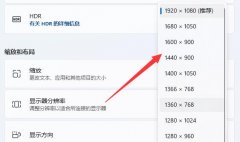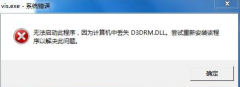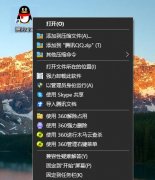电脑出现无声的情况常常让人感到困惑,无论是观看电影、玩游戏还是进行视频通话,声音问题都会影响体验。那么,是什么因素导致了电脑没有声音呢?以下是一些可能的原因及解决方案,旨在帮助你轻松排查故障。

很多时候,问题可能出在音频设备的设置上。进入声音选项中,确认输出设备是否正确选择。可能你的电脑连接了多个输出设备,如外接扬声器或耳机。确保选择正在使用的设备,有时系统会错误识别当前使用的音频输出。
驱动程序也是导致声音问题的常见原因。某些更新可能会覆盖或损坏现有的音频驱动程序。访问设备管理器,检查音频输入和输出设备,确保所有驱动程序都是最新的。如果发现问题,可以通过右键选择更新驱动程序进行修复,或者从制造商的网站下载最新版本。
硬件连接方面一定要仔细检查。确保扬声器、耳机或喇叭等音频输出设备正确连接到电脑,并且在使用前检查音量设置是否调到合适的档位。有时,音频线松动或接触不良也会导致没有声音。
Windows操作系统常常会有故障排查工具,尝试使用这些工具帮助识别和解决问题。右键点击音量图标,选择故障排查选项,系统将自动检测可能的音频问题并提供修复建议。
在考虑到所有的软件和设置问题后,如果声音问题仍然存在,可能需要检查硬件故障。主板、声卡或音响设备本身的损坏可能导致无声。可以尝试使用外部USB声卡或不同的音频输出设备,以排查硬件问题。
了解这些排查步骤后,相信你能更高效地找到无声的原因,从而恢复电脑的音效体验。
常见问题解答(FAQ)
1. 如何检查我的电脑是否识别了音频设备?
- 打开控制面板,选择硬件和声音,然后点击声音,在播放标签下查看连接的设备。
2. 为什么我的音量滑块是灰色的,以至于无法调整?
- 这可能是由于没有正确选择音频设备或者该设备被禁用。右键点击区域,查看是否有设备被禁用。
3. 更新声卡驱动程序后声音问题依旧,怎么办?
- 尝试回滚驱动程序到之前的版本,有时候更新可能导致兼容性问题。
4. 是否所有的外接设备都可以用在我的电脑上?
- 确保外接音频设备与电脑兼容,查看产品说明以确认支持的系统和接口类型。
5. 如何确定是硬件故障还是软件问题?
- 尝试将音频设备连接到另一台电脑或设备上,以确认问题是出在设备本身,还是电脑设置上的。
通过以上方法,通常可以有效解决电脑无声的问题,祝你好运!